So erlauben oder blockieren Sie Popups und Weiterleitungen in Opera
Verschiedenes / / May 03, 2023
Oper ist nicht nur eine der schnellste Browser da draußen, aber auch mit einigen erstaunlichen Funktionen wie einem eingebauten Werbeblocker, kostenlosem VPN und verschiedenen anderen Anpassungsoptionen. Eine dieser Funktionen ermöglicht es Benutzern, Popups und Weiterleitungen im Opera-Browser zuzulassen oder zu blockieren.

Damit können Benutzer sich von den lästigen Werbe-Popups fernhalten und umleiten, während sie sie für notwendige Funktionen verwenden B. das Ansehen von Videos oder die Teilnahme an Besprechungen über den Popup-Player oder das Herunterladen von Dateien über die Umleitung Möglichkeit.
Aber wie können Sie Anzeigen-Popups und Weiterleitungen in Opera blockieren und gleichzeitig die erforderlichen Funktionen sicherstellen? In diesem Artikel zeigen wir Ihnen alles, was Sie über die Popup-Blocker-Einstellungen von Opera wissen müssen. Lass uns anfangen.
Erlauben oder blockieren Sie Pop-ups und Weiterleitungen auf Opera
Standardmäßig müssen Sie Anzeigen und Popups in Opera nicht blockieren, da der Browser Sie vor diesen störenden Inhalten schützt. Es kann jedoch manchmal auch einige wesentliche Funktionen wie Downloads oder das Abspielen von Videos oder Besprechungen in Popup-Fenstern für bestimmte Websites blockieren.
Glücklicherweise können Sie Popups und Weiterleitungen in Opera vollständig deaktivieren. Hier ist wie:
Schritt 1: Öffnen Sie den Opera-Browser und klicken Sie auf das Zahnradsymbol in der Seitenleiste.
Notiz: Sie können auch auf die Anpassungsschaltfläche in der oberen rechten Ecke klicken und unten Einstellungen auswählen.

Schritt 2: Wählen Sie „Datenschutz & Sicherheit“ und wählen Sie „Site-Einstellungen“.

Schritt 3: Klicken Sie nun unter Inhalt auf „Pop-ups und Weiterleitungen“.

Schritt 4: Unter Standardverhalten für diejenigen, die:
- Wollen Sie Pop-ups und Weiterleitungen: Wählen Sie „Sites können Pop-ups senden und Weiterleitungen verwenden“.
- Pop-ups und Weiterleitungen blockieren: Wählen Sie „Websites nicht erlauben, Popups zu senden oder Weiterleitungen zu verwenden“.

Erlauben Sie Pop-ups und Weiterleitungen für bestimmte Sites auf Opera
Wie Sie vielleicht wissen, könnten Websites, wenn Sie Pop-ups und Weiterleitungen aktivieren, Pop-ups für Werbung anzeigen oder Weiterleitungen verwenden, um Sie zu Websites zu navigieren, die Sie möglicherweise nicht besuchen möchten. Daher können Sie Popups und Weiterleitungen für Websites zulassen, denen Sie vertrauen. Hier ist wie:
Schritt 1: Öffnen Sie den Opera-Browser.
Schritt 2: Gehen Sie zu Einstellungen > „Datenschutz & Sicherheit“.
Schritt 3: Klicken Sie auf Site-Einstellungen.

Schritt 3: Wählen Sie Pop-ups und Weiterleitungen.

Schritt 4: Klicken Sie neben „Darf Pop-ups senden und Weiterleitungen verwenden“ auf „Hinzufügen“.
Notiz: Wenn Sie eine Website blockieren möchten, klicken Sie einfach auf „Hinzufügen“ neben „Keine Berechtigung, Pop-ups zu senden oder Weiterleitungen zu verwenden.“
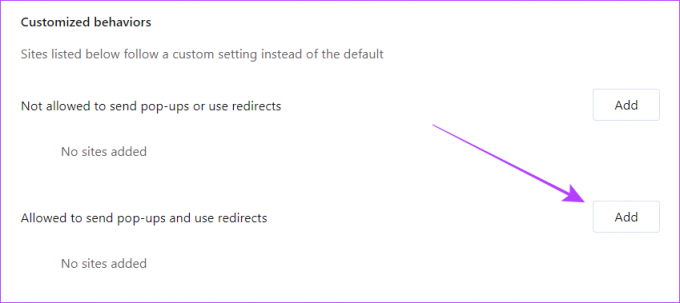
Schritt 5: Fügen Sie die URL der Website hinzu und klicken Sie auf Hinzufügen.
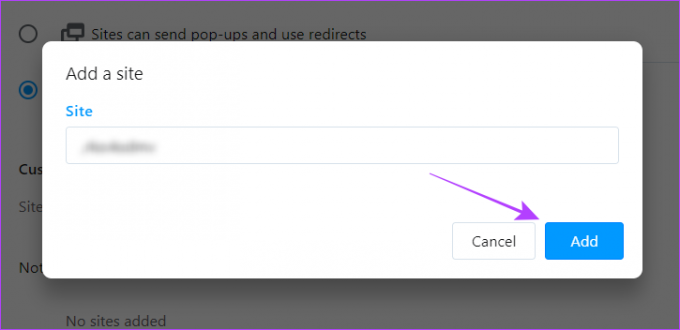
Bearbeiten oder entfernen Sie Websites, die für Pop-ups und Weiterleitungen hinzugefügt wurden
Irren ist menschlich, korrigieren ist göttlich. Wenn Sie also der Meinung sind, dass Sie versehentlich eine Website hinzugefügt oder blockiert haben, um Popups und Weiterleitungsfunktionen zu verwenden, oder nicht die richtige URL eingegeben haben, befolgen Sie die folgenden Schritte, um dies zu ändern.
Schritt 1: Öffnen Sie den Opera-Browser und gehen Sie zu Einstellungen > „Datenschutz und Sicherheit“ > Website-Einstellungen.

Schritt 2: Klicken Sie auf Pop-ups und Weiterleitungen.

Schritt 3: Klicken Sie nun auf die drei Punkte neben der Website, die Sie bearbeiten oder entfernen möchten.
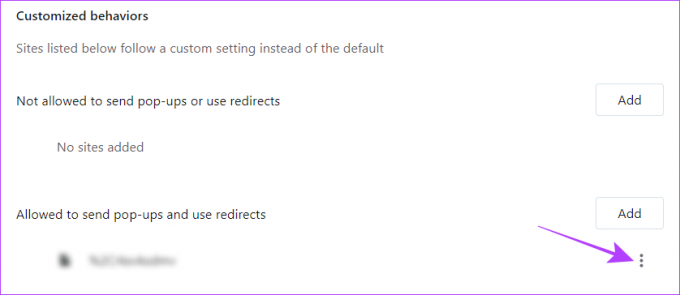
Schritt 4: Klicken Sie zum Bearbeiten auf Bearbeiten. Aktualisieren Sie die URL und wählen Sie Speichern aus.
Alternativ können Sie Entfernen auswählen, um die Website vollständig zu entfernen.

Spitze: Abgesehen davon, wenn Sie die Website von der Liste der erlaubten in die gesperrte Liste verschieben möchten, klicken Sie auf Blockieren. Die Website wird sofort unter die Sperrliste verschoben und umgekehrt.
So aktivieren oder deaktivieren Sie das Video-Popup-Fenster
Abgesehen von der Popup-Option bietet Opera auch eine Video-Popout-Funktion, bei der es automatisch erstellt wird ein Pop-up-Fenster des Videos, das Sie gerade angesehen haben, oder der Videokonferenz, in der Sie sich befinden, während Sie umschalten Registerkarten. Darüber hinaus funktioniert diese Funktion auch dann, wenn Sie Anzeigen und Popups für alle Websites blockieren.
Hier erfahren Sie, wie Sie es nach Ihren Wünschen aktivieren oder deaktivieren.
Schritt 1: Öffnen Sie Opera und gehen Sie zu Einstellungen.

Schritt 2: Wählen Sie in der Seitenleiste Funktionen aus.
Schritt 3: Um ein automatisches Popup-Fenster für Videokonferenzen zu aktivieren, scrollen Sie nach unten und schalten Sie auf „Videokonferenz-Popup aktivieren“.
Spitze: Damit diese Funktion automatisch funktioniert, aktivieren Sie „Videos automatisch ausblenden, wenn möglich“.
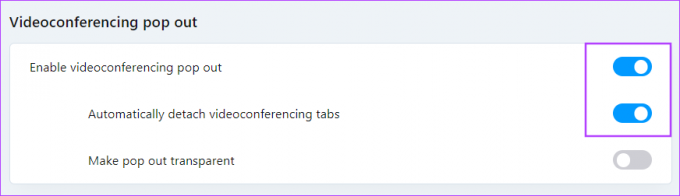
Schritt 4: Für diejenigen, die ein automatisches Popup-Fenster für Videos aktivieren möchten, scrollen Sie nach unten und schalten Sie auf „Video-Popout aktivieren“.
Spitze: Schalten Sie „Videos automatisch ausblenden, wenn möglich“ ein, wenn Sie möchten, dass die Funktion automatisch funktioniert.

Das ist es! Dadurch werden die Video-Popouts für Videos oder Konferenzanrufe aktiviert. Sie können diese Funktion jedoch deaktivieren, indem Sie die obigen Schritte ausführen und die entsprechende Option deaktivieren.
Blockieren oder erlauben Sie Pop-ups in der Opera Mobile App
Opera für Handys ist zwar nicht so funktionsreich wie die PC-Version, aber auch mit interessanten Funktionen ausgestattet wie VPN, Werbeblocker und verschiedene Anpassungsoptionen, einschließlich der Option zum Deaktivieren von Popups und Weiterleitungen. So können Sie sie deaktivieren oder sogar zulassen:
Schritt 1: Öffnen Sie den Opera-Browser auf Ihrem Smartphone.
Schritt 2: Tippen Sie auf das Profilsymbol.
Abhängig von Ihrer Anpassung befindet sich das Profilsymbol möglicherweise oben rechts oder unten rechts.

Schritt 3: Einstellungen auswählen (Zahnradsymbol).

Schritt 4: Wählen Sie Datenschutz und Sicherheit aus.
Schritt 5: Schalten Sie Popups blockieren ein.


Derzeit haben Sie in der mobilen App von Opera keine Optionen, um Popups und Weiterleitungen für bestimmte Websites zuzulassen. Hoffen wir, dass Opera es bald auf den Markt bringt.
Häufig gestellte Fragen zum Opera-Webbrowser
Wenn Sie mit einem solchen Problem konfrontiert sind, ist es am besten Aktualisieren Sie den Opera-Browser. Abgesehen davon können Sie versuchen, den Browser zu schließen und erneut zu starten. Dies sollte das Problem beheben.
Das ist etwas, was nicht mit manchen Sätzen abgeschlossen werden kann. Wenn Sie jedoch ein Gamer sind, ist Opera GX besser für Sie geeignet als Chrome. Sie können auch unsere überprüfen Vergleich von Opera GX vs. Chrom für mehr.
Genießen Sie Opera werbefrei
Opera ist einer der funktionsreichsten Browser da draußen. Mit seinem Popup- und Weiterleitungsblocker können Sie sich von diesen lästigen Popup-Anzeigen und Weiterleitungen fernhalten. Es kann Sie jedoch auch daran hindern, einige interessante Funktionen verschiedener Websites und Dienste zu nutzen.
Wir hoffen, dass Ihnen dieser Leitfaden dabei geholfen hat, Pop-ups und Weiterleitungen in Opera zuzulassen oder zu blockieren.
Zuletzt aktualisiert am 02. Mai 2023
Der obige Artikel kann Affiliate-Links enthalten, die Guiding Tech unterstützen. Dies beeinträchtigt jedoch nicht unsere redaktionelle Integrität. Die Inhalte bleiben unvoreingenommen und authentisch.



